작업 공유 프로젝트를 열 때, 어떤 작업 세트를 열지 선택할 수 있습니다. 선택된 작업 세트만 열고 다른 작업 세트를 닫아 놓으면 성능이 향상됩니다. 닫힌 작업 세트는 프로젝트에서 보이지 않기 때문에 파일 열기, 새 뷰 열기, 화면 다시 그리기 및 스냅과 같은 일반적인 작업에 필요한 시간이 절약됩니다.
작업 공유 프로젝트를 처음 열 때 열기 대화상자에서 작업 세트를 열 수도 있고 프로젝트에서 작업 세트 대화상자를 통해 열 수도 있습니다.
주: 요소 차용 여부에 관계없이 특성 팔레트에서 작업 세트 매개변수를 편집할 수 있습니다.
열기 대화상자에서 작업 세트를 열려면

 열기
열기
 (프로젝트)를 클릭합니다.
(프로젝트)를 클릭합니다. - 중앙 모델의 로컬 사본을 찾아 선택합니다.
- 열기 리스트에서 옵션을 선택합니다. 저장 옵션을(를) 참고하십시오.
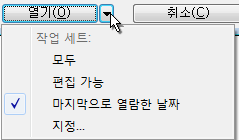
기본 작업 세트 설명 모두 중앙 모델의 작업 세트를 모두 엽니다. 대형 프로젝트 파일에서 모든 작업 세트를 열면 성능이 현저하게 줄어듭니다. 편집가능 편집가능한 작업 세트를 모두 엽니다. 중앙 모델에 있는 편집가능한 작업 세트 수에 따라 이 옵션을 사용하면 대형 프로젝트 파일에서 성능이 현저하게 저하될 수 있습니다. 마지막으로 열람한 날짜 이전 Revit 세션에서의 상태에 따라 작업 세트를 엽니다. 마지막 세션에서 열렸던 작업 세트만 열립니다. 파일을 처음으로 여는 경우 모든 작업 세트가 열립니다. 지정 지정된 작업 세트를 엽니다. 열기를 클릭하면 작업 세트 열기 대화상자가 표시됩니다.
초기 상태는 마지막으로 파일을 연 시점을 기준으로 합니다. 다양한 작업 세트를 지정하거나 기본값을 확인하려면 확인을 클릭합니다.
Ctrl+A를 누르면 이 대화상자의 모든 작업 세트를 선택할 수 있습니다.
- 열기를 클릭합니다.
작업 세트 대화상자에서 작업 세트를 열려면
- 중앙 모델의 로컬 사본을 엽니다.
- 공동작업 탭
 작업 세트 패널
작업 세트 패널
 (작업 세트)을 클릭합니다.
(작업 세트)을 클릭합니다. - 작업 세트 대화상자에서 원하는 작업 세트를 선택하고 열기를 클릭하거나 열림 아래에서 예를 클릭합니다.
- 확인을 클릭합니다.